こんにちは、もりさんです。

こんな疑問にお答えします。
本記事の信頼性

301リダイレクトってなに・・という方は301リダイレクトとは?からご覧ください。
【5秒でできる】301リダイレクト→Redirectionを使うだけ【プラグイン】
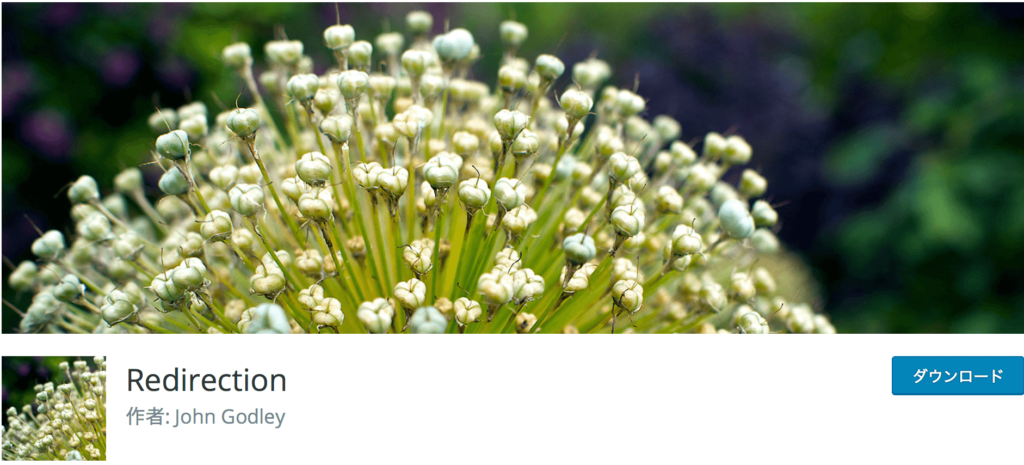
WordPressを使っているサイト限定ですが、プラグインを使えば解決します。
Redirectionというプラグインだと、ヘタに「.htaccessファイル」をいじることなく、安全に301リダイレクトができますよ。
手順①:Redirectionをインストール→有効化
手順②:Redirectionの初期設定を行う
手順③:転送ルールを追加する
それぞれ詳しく解説します。
手順①:Redirectionをインストール→有効化
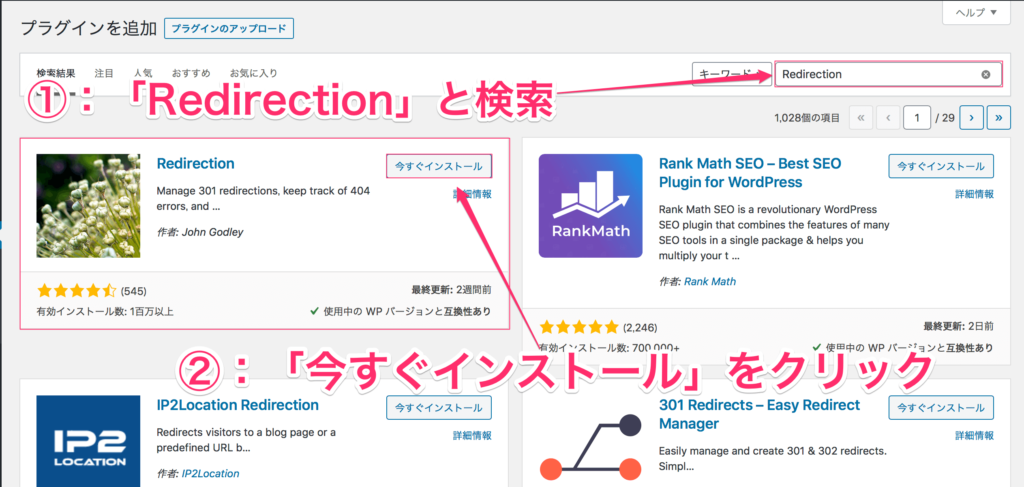
まずは検索窓から、「Redirection」と検索します。
そして、プラグインをインストールし、有効化。
手順②:Redirectionの初期設定を行う
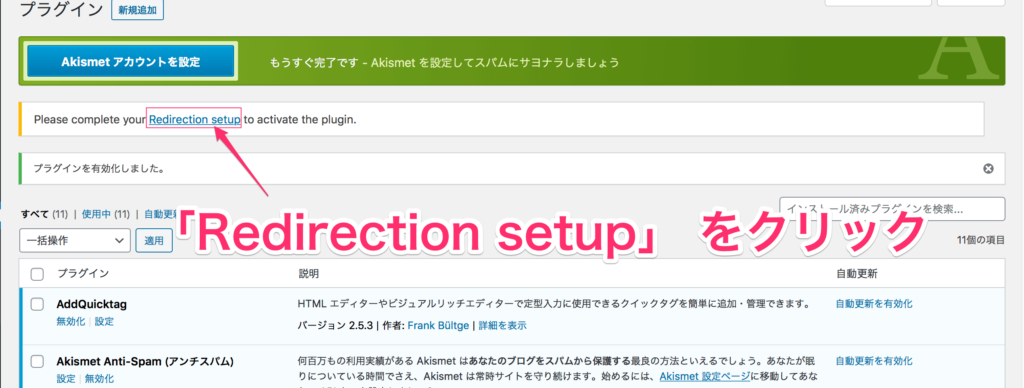
プラグインをインストールし、有効化したら「プラグイン一覧」に「Redirection setup」というリンクが出てくるので、クリック。
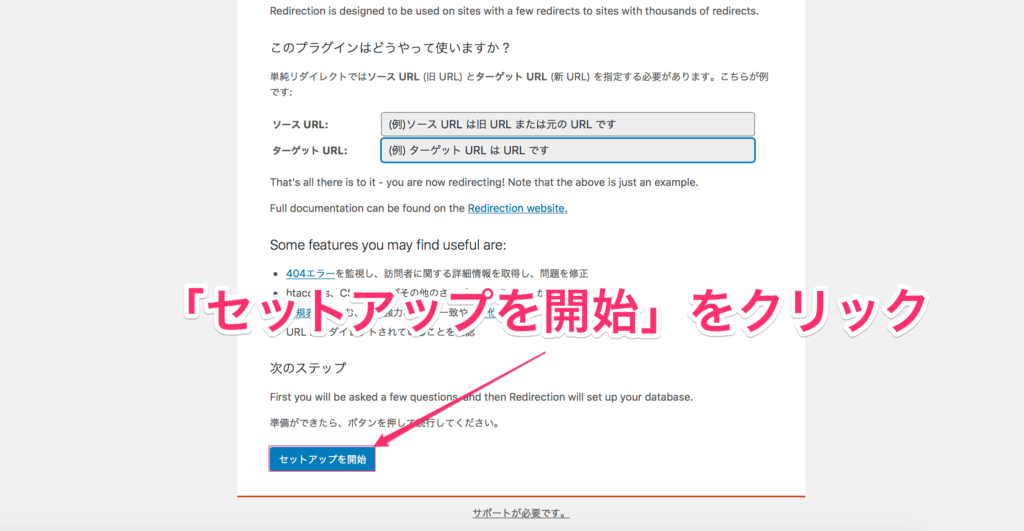
「Redirection setup」をクリックしたら、「セットアップを開始」をクリック。
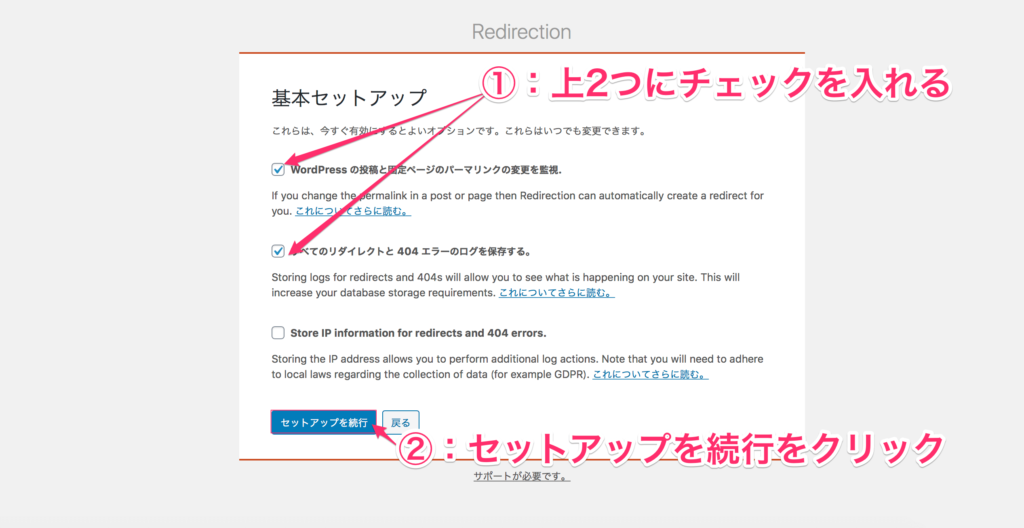
基本的に、上2つにチェックでOKです。
チェックをいれたら、「セットアップを続行」をクリック。
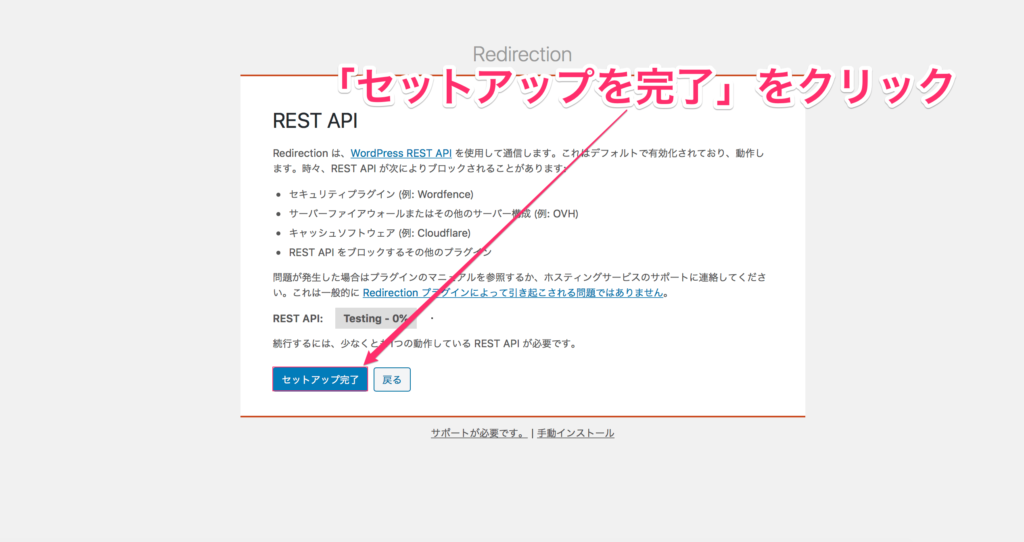
次の画面では、セットアップが行われるので、「セットアップ完了」をクリック。
すべて完了したら、転送ルールを追加していきます。
手順③:転送ルールを追加する

プラグインの一覧から、「Redirection」の「設定」をクリック。
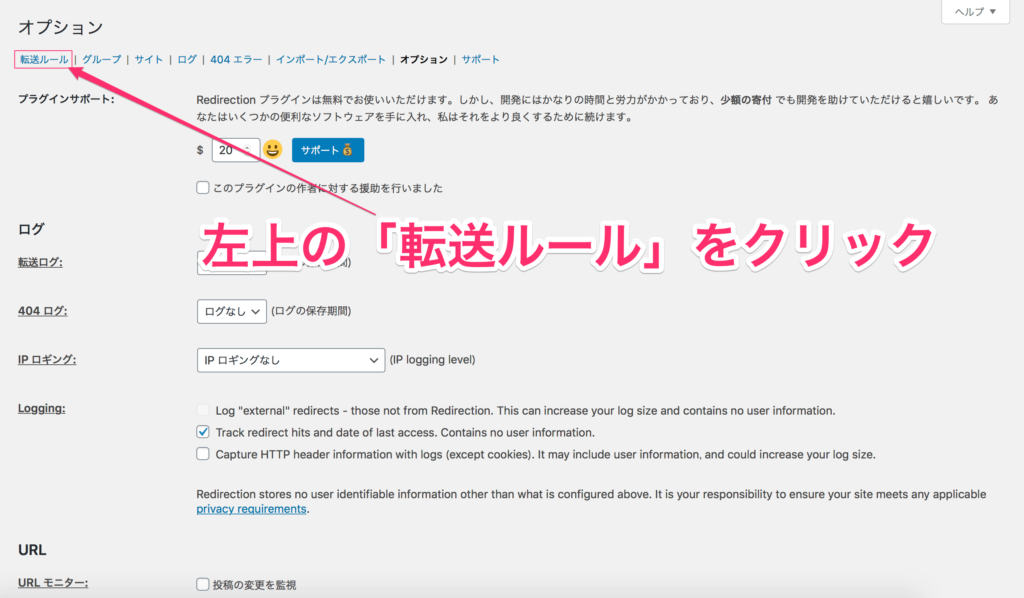
左上の「転送ルール」をクリック。
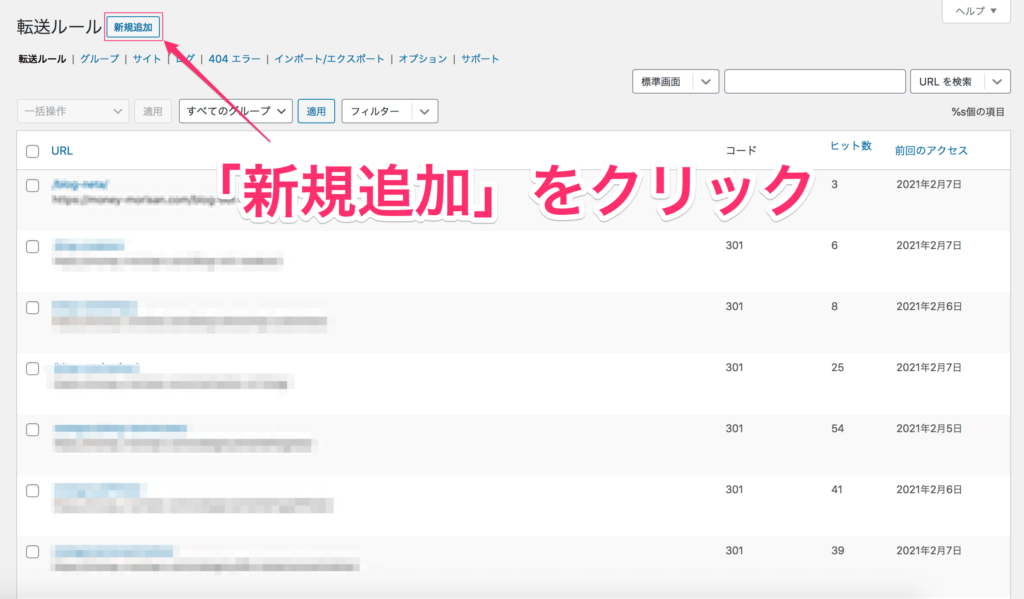
左上の「新規追加」をクリック。

ソースURL:転送元のURLを書く
ターゲットURL:転送先のURLを書く
ソースURLから、ターゲットURLに301リダイレクトすることになるので、ソースURLをクリックすると、ターゲットURLが表示されるようになります。
これで以上です。
あとは手順③で、301リダイレクトしたいURLを入れるだけ。5秒で終わります。
301リダイレクトとは?【URLを1つにまとめるときに使います】
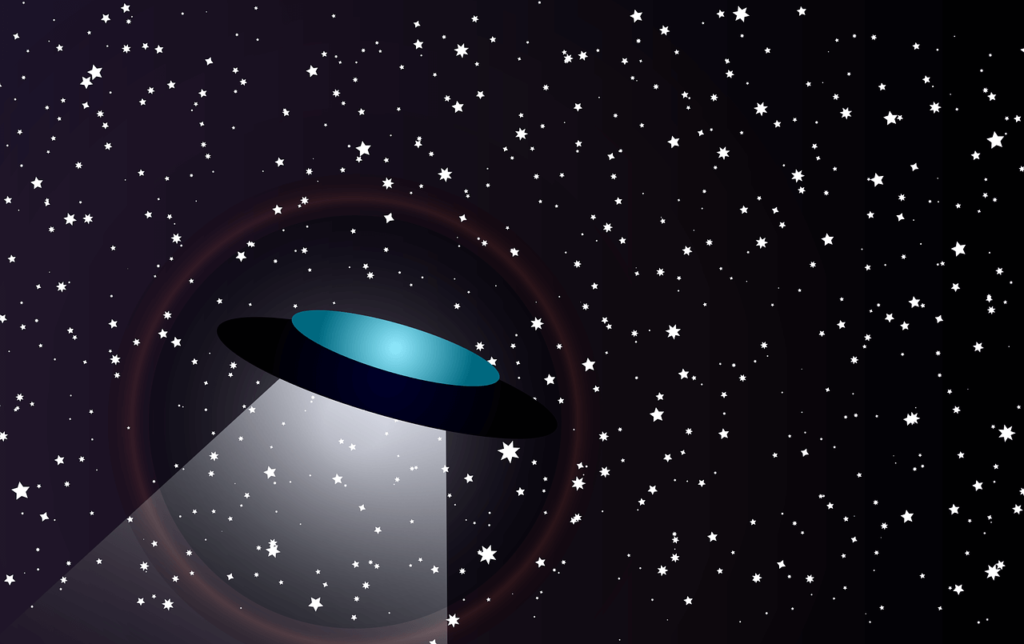
301リダイレクトをわかりやすくいうと、あるURLを踏んだら、別のURLに転送される設定のことです。
301リダイレクトを使うタイミングについて、Googleでは以下のようにまとめられています
サイトを新しいドメインに移動し、できるだけスムーズに移行したい場合。
サイトにアクセスする際に入力する URL が、ユーザーによって異なる場合。たとえば、複数の URL(http://example.com/home、http://home.example.com、http://www.example.com など)でホームページにアクセスできる場合、1 つの URL を優先宛先(正規の宛先)として選び、301 リダイレクトで他の URL からその URL にトラフィックを送信することをおすすめします。
2 つのウェブサイトを結合し、無効になった URL へのリンクが正しいページにリダイレクトされるようにしたい場合。
(引用:Googleデベロッパツール)
わかりやすくいうと、
①:2つ以上のURLで同じページが表示されるなら、301リダイレクトで1つのURLで表示できるようにまとめようね。
②:違うURLで同じような記事があるなら、1つのURLにまとめてね。
ということ。
例えば「http://〇〇.com」でも「https://〇〇.com」でも同じページが表示される・・というときは
「http://〇〇.com」から「https://〇〇.com」に301リダイレクト
これが①でして、多分見たことがあると思います。
②については、少しわかりづらいので、実際の例をもちいて解説します。
僕のブログの例を使って解説します
②のパターンの301リダイレクトについては、わりとイメージしにくいところだと思うので、僕のブログの例を用いて解説します。
両方クリックしても、同じ記事がでてくるはず。
どちらのURLから記事を開いても、同じ「転送先」のURLになっていますよね。
もともとは転送元の記事で「ブログ モチベーション」というキーワードを狙って執筆。しかし、なかなか検索順位が上がらなかったために、新規で記事を書いて301リダイレクトをした・・という感じです。
301リダイレクトを使う主な2パターン
301リダイレクトを使う主な2パターンとしては、以下。
①:キーワードが重複した場合
②:新規記事でリライトした場合
この2つです。
キーワードが重複したとき、301リダイレクト
キーワード選定をしっかりと行なっていても、記事数が多くなるにつれ、同じキーワードで記事を書いてしまうことはよくあります。
そういった場合は、1つのURLに統合(301リダイレクト)することで、ページの評価が分散することを防ぐことが可能。
検索エンジンの使用上、同じ検索意図に対して2つの記事を書いてしまうと、A=55点、B=30点・・といったように評価が分散するんですよね。
しかし、AからB、あるいはBからAといった風に301リダイレクトをすることで、A=90点、あるいはB=85点といったように1つに評価を集中させることができます。
なので、キーワードが重複した場合は、自分があげたい記事に向けて、301リダイレクトをしましょう。
新規記事でリライトしたとき、301リダイレクト
先述した例のように、狙ったキーワードで、3〜5ヶ月ほど待っても、検索順位が圏外であった場合は、そもそもの検索意図が読み取れていないです。
そういったときは、記事を1から書き直すべき。
新規記事を書く→過去の記事から301リダイレクト
この方法を使えば、新規と過去の間でキーワードの重複がなくなるので、オススメ。
検索順位をチェックするには、ツールを使いましょう。
サーチコンソールなどでも調べることはできますが・・1つ1つのキーワードの順位を調べていくと、時間がいくらあっても足りませんので。
RankTrackerとかだと、毎日、全ての記事順位を自動で計測できます。
RankTrackerについては、【神SEOツール】 RankTrackerの完全ガイド | 料金・使い方・導入方法にてまとめているので、あわせてどうぞ。
301リダイレクトをするとSEOの評価を受け継げます
301リダイレクトをすると、転送元のSEO評価を、転送先に受け継ぐことが可能。
なぜなら、301リダイレクトは「恒久的な転送」という意味を持っており、SEOの評価も含めて、全てを転送先に受け渡す設定だからです。
なので、重複したり、新規記事でリライトを行なった場合などは、301リダイレクトを設定しておけばOKだということですね。
プラグインを使わない301リダイレクトの方法【htaccessファイル】
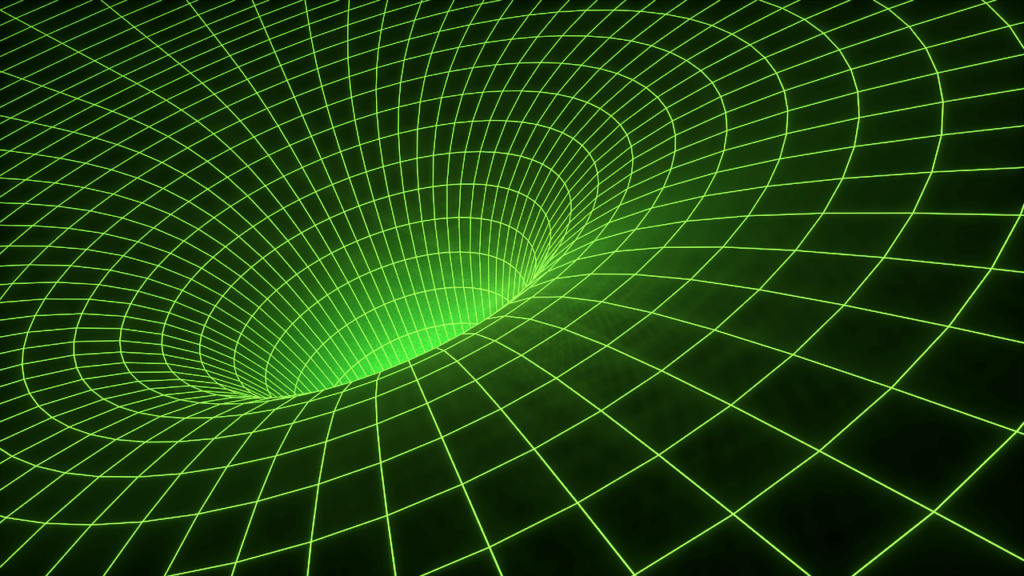
htaccessで301リダイレクトを行う方法も念のため、まとめておきます。
手順①:サーバーにログイン→「.htaccess」を開く
手順②:# END WordPressの下に、転送ルールを書く
手順①:サーバーにログイン→「.htaccess」を開く
まず、サーバーにログインし、ファイルマネージャーなどを開き、「.htaccess」というファイルを探し、開きます。
すると、以下のようなコードが書かれているはず。
# BEGIN WordPress
<IfModule mod_rewrite.c>
RewriteEngine On
RewriteBase /
RewriteRule ^index.php$ - [L]
RewriteCond %{REQUEST_FILENAME} !-f
RewriteCond %{REQUEST_FILENAME} !-d
RewriteRule . /index.php [L]
</IfModule>
# END WordPress
手順②:# END WordPressの下に、転送ルールを書く
転送ルールの書き方は決まっているので、ミスがないようにしましょう。
ミスってしまうと、サイトが動かなくなったりするファイルですので、不安な方は「Redirection」で301リダイレクトを行なってください。
301リダイレクトの転送元のURL↓
A:https://money-morisan.com/blog-motivation/
301リダイレクトの転送先のURL↓
B:https://money-morisan.com/motivation-of-blog/
AからBに301リダイレクト、つまりAのURLをクリックしたら、BのURLに飛ぶようにしたいとします。
redirect 301 /blog-motivation https://money-morisan.com/motivation-of-blog/
という書き方です。
この一文を、手順①で述べた
# BEGIN WordPress
<IfModule mod_rewrite.c>
RewriteEngine On
RewriteBase /
RewriteRule ^index.php$ - [L]
RewriteCond %{REQUEST_FILENAME} !-f
RewriteCond %{REQUEST_FILENAME} !-d
RewriteRule . /index.php [L]
</IfModule>
# END WordPress
の
# END WordPress
の下に追加します。なので最終的な形は下のようになります。
# BEGIN WordPress
<IfModule mod_rewrite.c>
RewriteEngine On
RewriteBase /
RewriteRule ^index.php$ - [L]
RewriteCond %{REQUEST_FILENAME} !-f
RewriteCond %{REQUEST_FILENAME} !-d
RewriteRule . /index.php [L]
</IfModule>
# END WordPress
redirect 301 /blog-motivation https://money-morisan.com/motivation-of-blog/
という風になります。
まとめ:WordPressで301リダイレクトをする方法【5秒で設定】
今回の記事では、WordPressで301リダイレクトする方法を2つお伝えしました。
僕がブログ初心者だったころ、こういった少し技術的な話がムズカシク感じていましたが、慣れれば簡単ですので、気軽に読み返してもらえばOKだと思います。
特に「.htaccess」のファイルは、間違ったコードの書き方をしてしまうと、サイトに深刻な影響を与えるときもあるので、不安な方はWordPressプラグインである「Redirection」を導入しておけばOKです。
記事は以上です。
